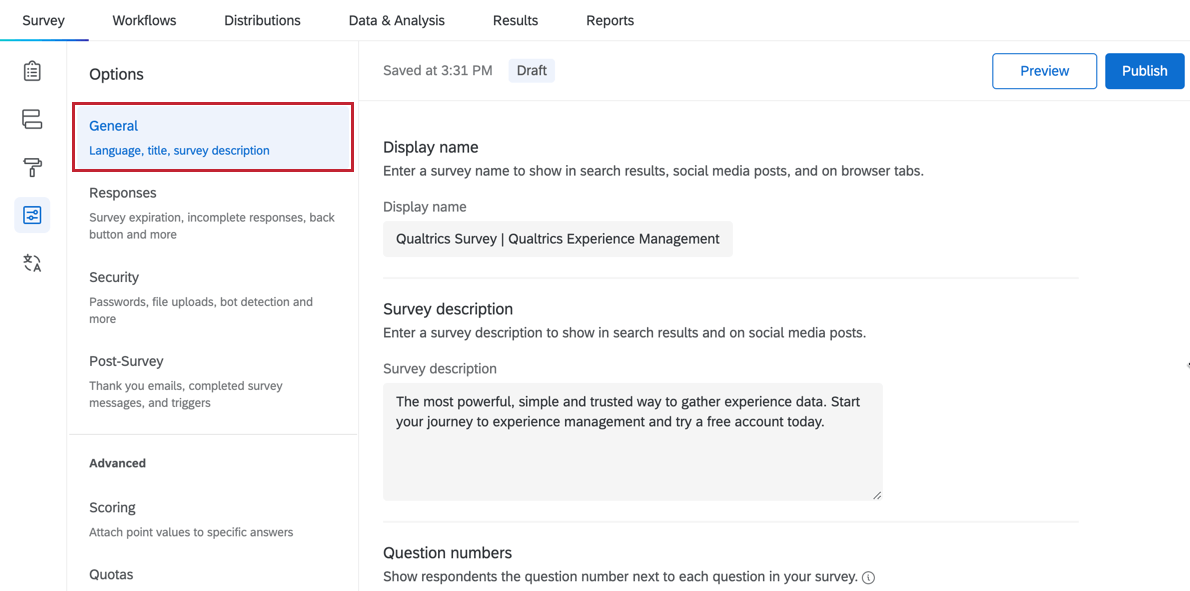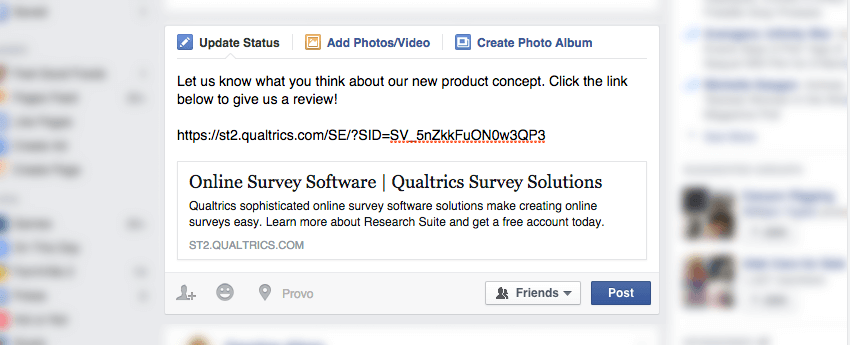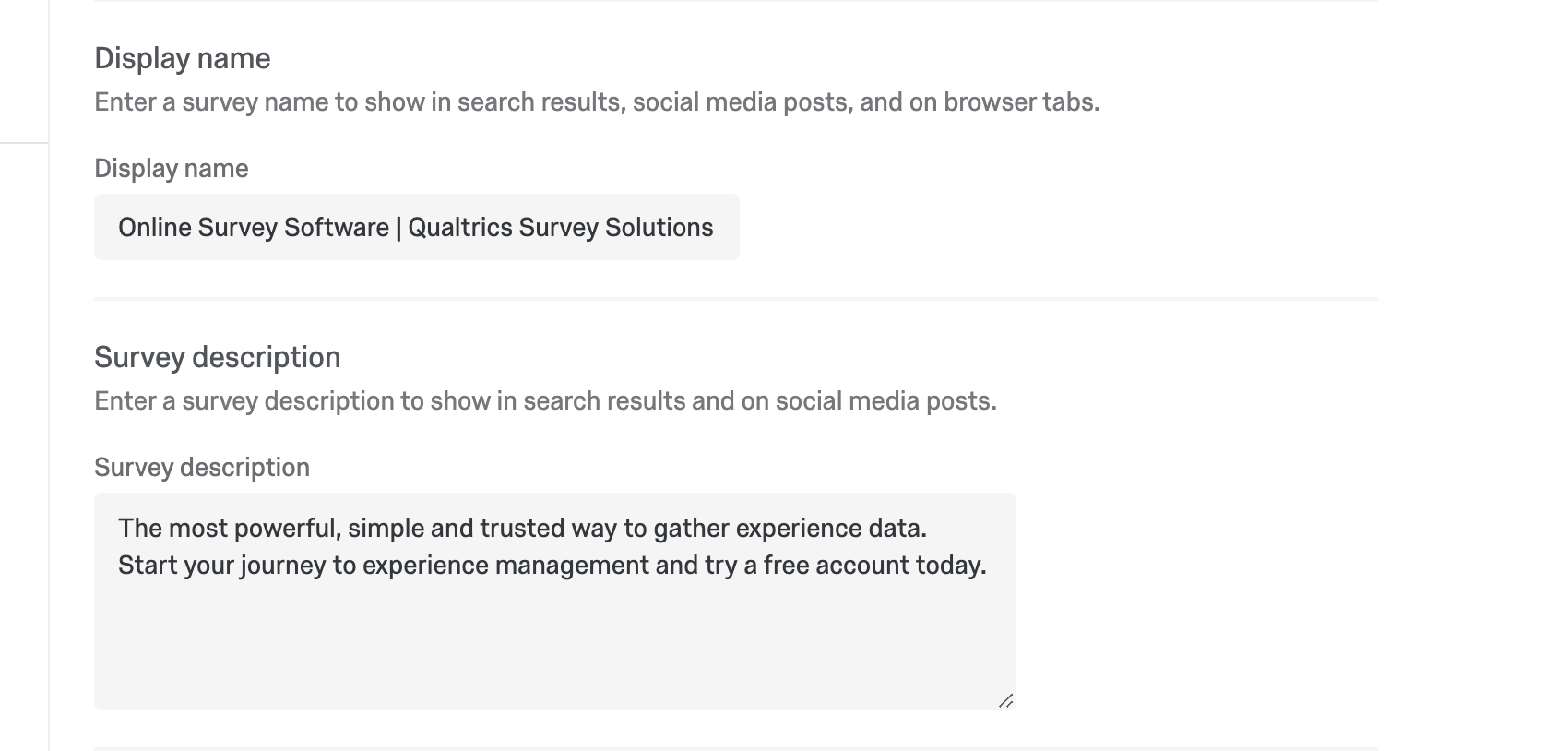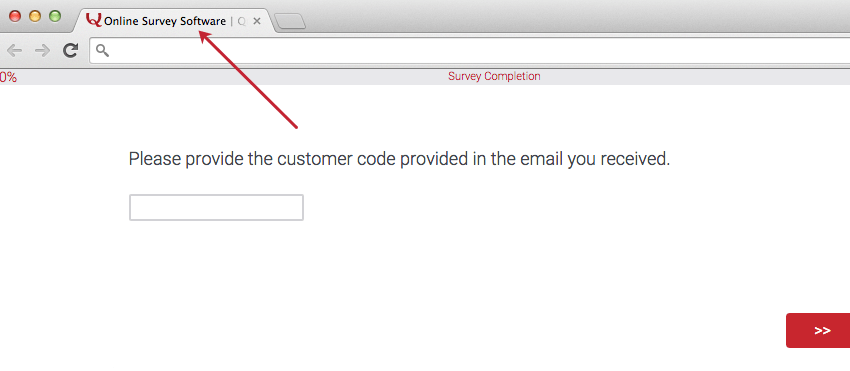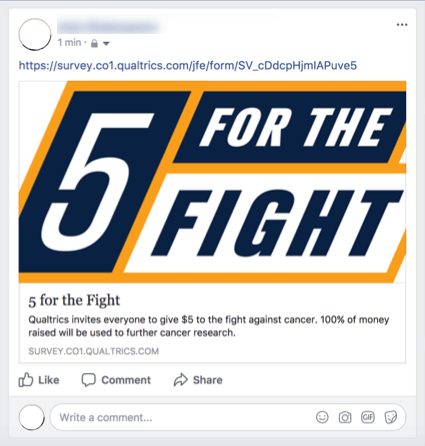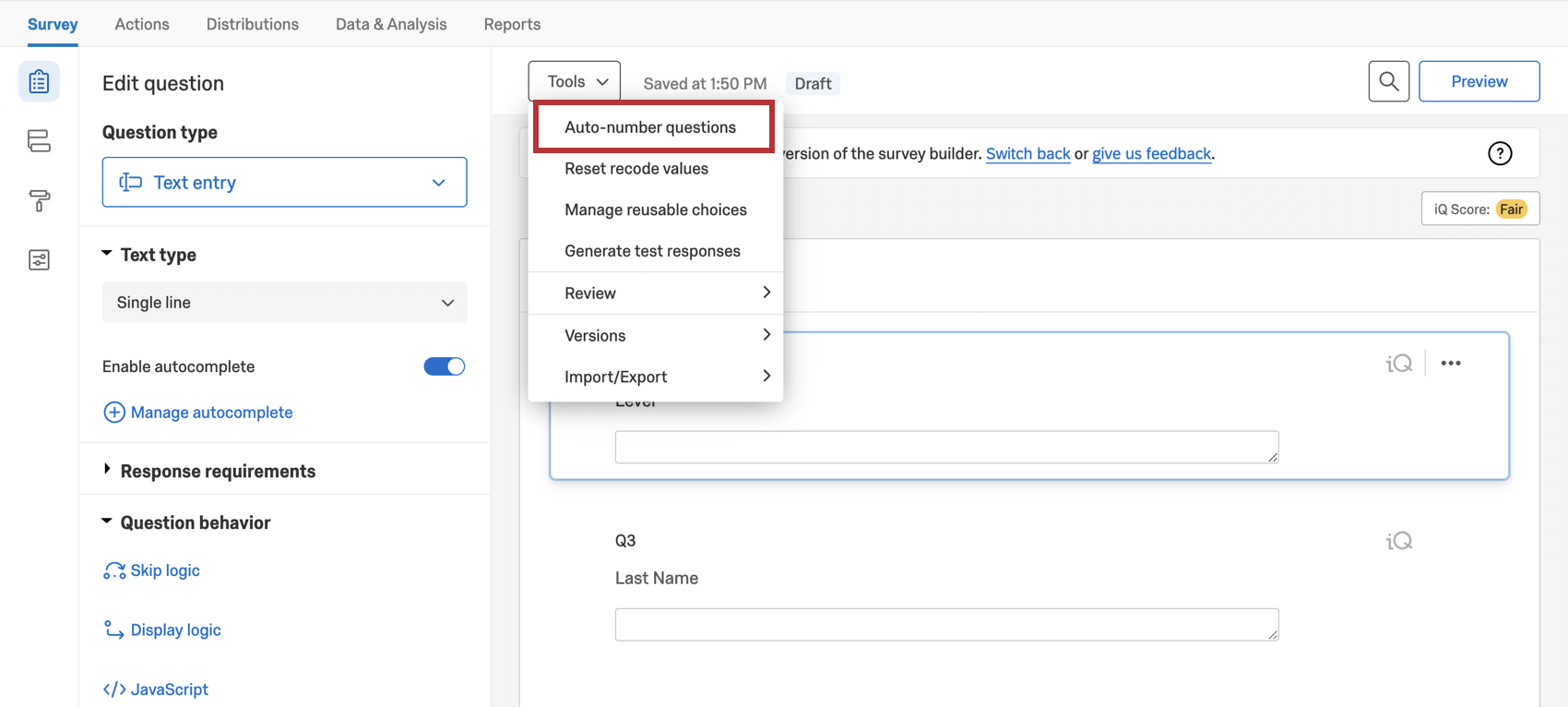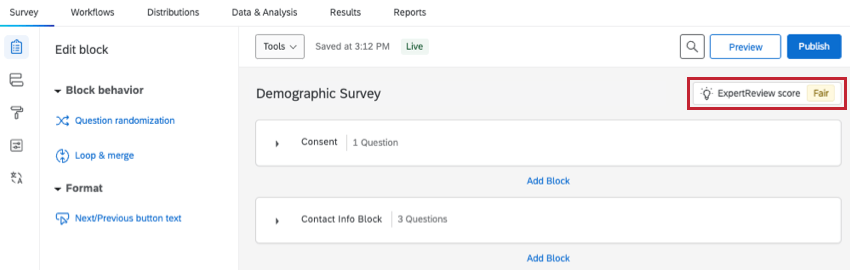Modello di articolo
Informazioni sulle opzioni generali del sondaggio
La sezione Generale contiene le opzioni del questionario correlate al titolo e alla descrizione visualizzati nei risultati della ricerca, nella numerazione delle domande e nella Revisione esperto.
Visualizza nome e descrizione sondaggio
Nei risultati di qualsiasi ricerca Web si ottiene un elenco di pagine correlate, ognuna con un titolo e una breve descrizione. Allo stesso modo, quando pubblicare su un sito di social media Ad esempio, Facebook, li vedrai visualizzati come una breve intestazione e un riepilogo del link nel tuo post.
Il titolo del sondaggio così come appare nei risultati Web e sui post sui social media è il nome visualizzato e la descrizione che accompagna questo nome è la descrizione del sondaggio. È possibile modificare queste impostazioni nell’indagine 0 nei campi visualizzati di seguito.
Questo nome di visualizzazione viene visualizzato anche come titolo della scheda del browser.
Il logo che si vede con la meta descrizione si chiama immagine a grafi aperti. Proviene dal logo nel tema del tuo sondaggio.
Lingua base
Qui è possibile impostare la lingua in cui è scritto il progetto. Per ulteriori informazioni, consultare Lingua di base. Per maggiori informazioni sulla traduzione in generale, consulta Traduci sondaggio.
Numeri domande
A sinistra di ogni domanda vedrai il numero della domanda, che puoi utilizzare per aiutare a identificare le domande durante l’esportazione dei dati del sondaggio e le domande di riferimento mentre lavori a un sondaggio con altri.
Per impostazione predefinita, questi numeri di domande non sono mostrati ai partecipanti, ma puoi mostrarli agli intervistati abilitando i numeri delle domande nelle opzioni del sondaggio.
I numeri delle domande vengono spesso attivati nella fase di test del sondaggio, in modo che coloro che lo rivedono possano fornire un feedback più specifico sulle domande che vorrebbero fossero arricchite.
Consiglio Q: per modificare il numero di una domanda, è sufficiente farvi clic sopra nell’editor del sondaggio e digitare un nuovo numero o nome.
È anche possibile rinumerare molte domande contemporaneamente.
Expert Review
La revisione di esperti è un revisore digitale per i tuoi sondaggi. Aiuta un ricercatore a garantire che i propri sondaggi raccolgano dati della massima qualità. Utilizzare questa impostazione per abilitare o disabilitare questa funzionalità. È abilitata per impostazione predefinita.
Per ulteriori dettagli, consultare la funzionalità Expert Review.
Opzioni sondaggio in diversi tipi di progetto
Le opzioni del sondaggio sono disponibili in molti tipi diversi di progetti. Le opzioni descritte in questa pagina sono disponibili in:
Ci sono alcuni altri progetti che hanno accesso alle opzioni del sondaggio, ma con funzionalità uniche da tenere a mente.
- Per i progetti di Engagement, Lifecycle o Ad Hoc Employee Research, consulta Opzioni sondaggio (EX).
- Per il sondaggio d’opinione, consulta la sezione sulle opzioni del sondaggio in Funzionalità disponibili nei sondaggi d’opinione.
- Per i progetti 360, consulta Opzioni sondaggio (360).
- Per Analisi congiunta e MaxDiff, consulta Opzioni sondaggio.